PPT 格式的文檔相信是大家在工作中經常需要打交道的。 不管是在進行工作匯報還是培訓的時候都是經常需要用到的。 有時候我們需要將我們的圖片文檔插入到 PPT 格式的文檔中,或者需要將一張張的圖片轉換為 PPT 格式的文檔,那我們應該怎麼做呢? 當我們的圖片文件非常多的時候,我們又有哪些比較高效的方式來幫我們批量將圖片轉換為 PPT 文檔呢?
在前面的文章當中,我們介紹過怎麼將 jpg、png 等格式圖片批量的轉化為 Word、Excel、PDF 等各種類型文檔的操作了。 那如何批量將圖片轉換為 PPT 文檔呢? 我們是不是也可以使用前面介紹的方式使用「我的ABC軟體工具箱」這個批量處理工具來幫我們完成批量將圖片轉換為 PPT 文檔操作呢? 答案是可以的! 那我們就一起來看一下我們如何使用這款批量處理工具來幫我們完成批量將圖片批量轉換為 PPT 格式的吧。
打開「我的ABC軟體工具箱」後在左側選擇「格式轉換」,右側進入「圖片轉換為文檔」的功能。
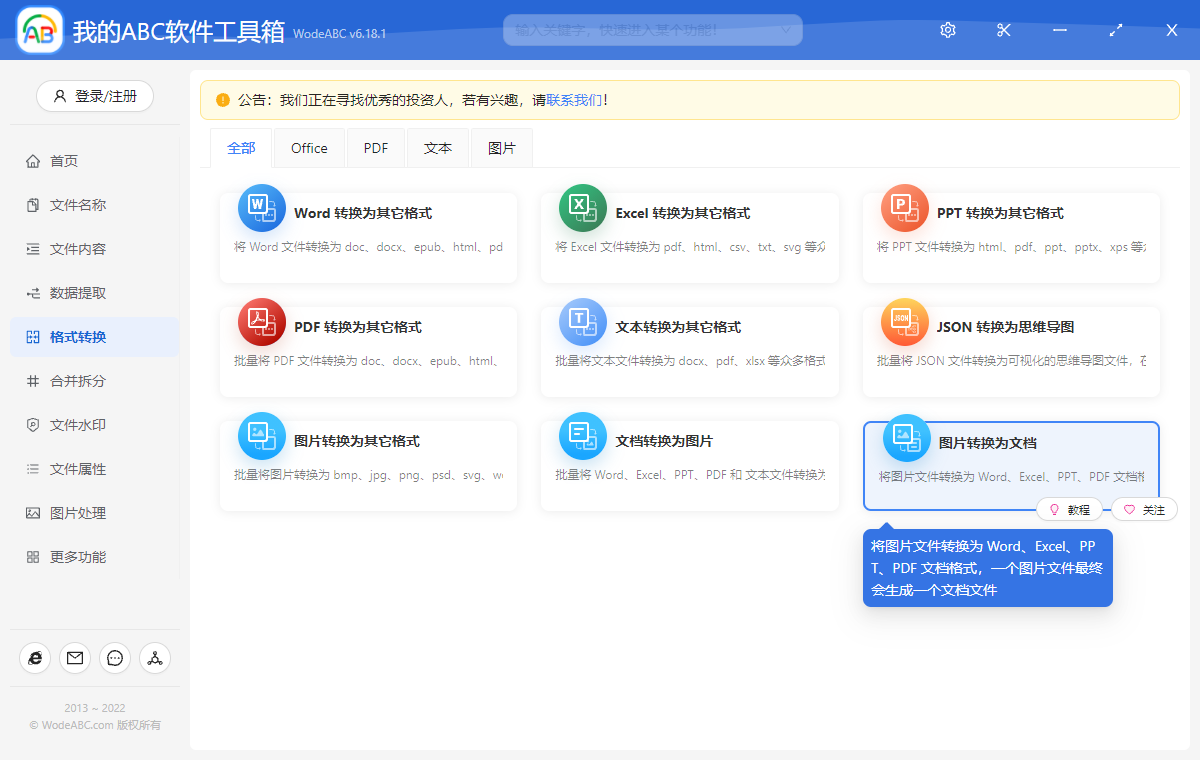
按照上面截圖所示,我們進入到對應的功能。 進入之後第一件事就是需要選擇待處理文件,也就是選擇需要批量將轉化為 PPT 的圖片文檔。 這裡支持的圖片格式多種多樣,比如上面提到的 jpg、png 等等,我們可以一次性將我們需要處理的圖片全部選擇進來。 選擇好並確認無誤之後,就可以點擊下一步進入到選項設置的界面了。
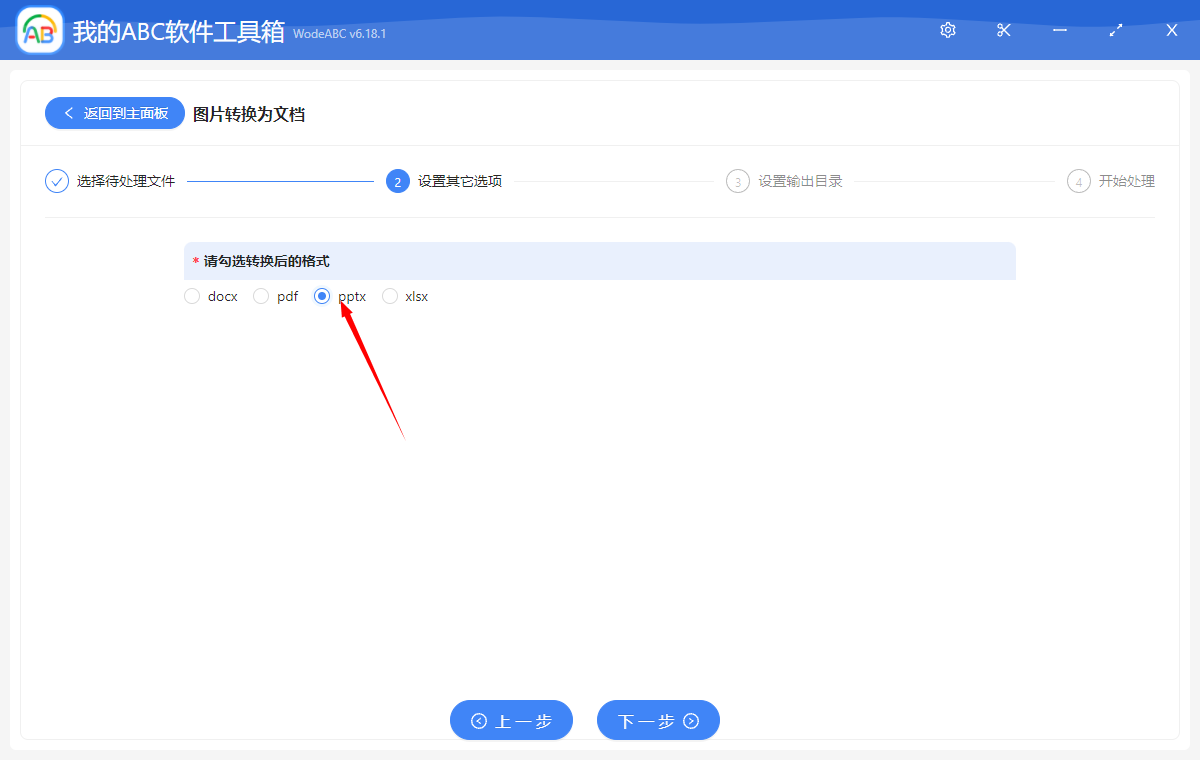
選項設置的界面非常的簡單,我們只需要勾選轉換後的格式就可以,也就是我們想要將選擇的圖片,文檔轉化為哪種格式。 由於這裡是需要將圖片批量轉化為 PPT,所以我們只需要勾選【pptx】這個選項就可以了。 勾選好之後就可以點擊下一步進入到輸出目錄選擇的界面了。 這個界面非常的簡單,所以我們這裡就不再截圖展示了。
到目前為止,批量將圖片轉換為 PPT 文檔該做的工作我們都已經完成了。 接下來的我們只需要交給軟件去幫我們完成對應的操作就可以了。 我們只需要等待一小會兒,軟件就能夠處理完成,我們也就能夠得到我們想要的PPT格式的文檔了。
怎麼樣? 是不是操作起來非常的簡單,操作流程也非常的清晰呢? 有了這種方式,我們再碰到需要將圖片轉化為 PPT 格式的時候,我們就不需要一個一個文件的去處理了,全部都交給這個批量處理工具就可以了,解放我們的雙手,解放我們的時間!